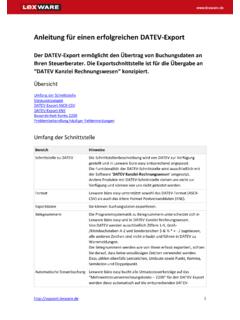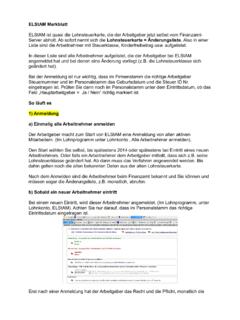Transcription of Lohnartenverwaltung - media.haufe-group.com
1 1 Lohnartenverwaltung In Lexware lohn+gehalt sind die g ngigsten Lohnarten, die Sie f r Ihre Lohnabrechnung ben tigen, bereits enthalten. Sie k nnen diese Auswahl durch selbst angelegte Lohnarten erg nzen. Inhalt 1 bersicht der Lohnarten .. 2 2 Neue Lohnarten anlegen .. 3 Art der Neuanlage: Manuell .. 3 Art der Neuanlage: Kopie von Firma .. 5 3 Lohnarten bearbeiten .. 6 4 Lohnarten l schen .. 6 Zeitraum l schen .. 7 2 1 bersicht der Lohnarten Im Men 'Verwaltung-Lohnarten' sind alle in der aktuellen Firma verf gbaren Lohnarten aufgelistet. Wenn Sie Lexware lohn+gehalt professional/premium nutzen, hei t die letzte Lohnartenklasse nicht 'Altersvorsorge' sondern Direktversicherung'.
2 Hinweise: Die Lohnarten unter 'Dienstwagen', 'Direktversicherung' und 'Altersvorsorge' sind von einer weiteren Bearbeitung ausgeschlossen. Bei diesen Lohnartenklassen sind alle Schaltfl chen ausgegraut: Die Lohnarten sind Lohnartenklassen zugeordnet. Wenn Sie auf das '+' vor einer Lohnartenklasse klicken, sehen Sie alle zugeordneten Lohnarten. Tipp: Details zu den einzelnen Lohnartenklassen erhalten Sie in der Hilfe ber '?'. Jede Lohnart hat einen oder mehrere G ltigkeitszeitr ume. Je Zeitraum sind unter dem Reiter 'Infos zur Lohnart' die Kennzeichen der Lohnart aufgef hrt. 3 2 Neue Lohnarten anlegen Pr fen Sie zun chst ob Sie die vorhandenen Lohnarten f r Ihre Lohnabrechnungen nutzen k nnen (Kennzeichen der Lohnarten).
3 Sollten Sie nur eine andere Bezeichnung der Lohnart w nschen, ist eine Neuanlage nicht unbedingt erforderlich. Wie Sie Lohnarten leicht umbenennen k nnen, ist unter Punkt 3 'Lohnarten bearbeiten' beschrieben. Kennzeichnung selbst angelegter Lohnarten : Selbst angelegte Lohnarten sind orange dargestellt und haben das Kennzeichen: 'selbst angelegte Lohnart: 'ja'. Diese Lohnarten stehen nur in der Firma zur Auswahl, in der sie angelegt/kopiert wurden. Die Systemlohnarten sind immer schwarz dargestellt und in allen Firmen verf gbar. Art der Neuanlage: Manuell Wenn Sie eine neue Lohnart anlegen m chten, markieren Sie zuerst die gew nschte Lohnartenklasse '001 Lohn'.
4 Beachten Sie den abgebildeten und markierten Hinweis in der bersicht. Abh ngig von der Lohnartenklasse k nnen Sie bei der manuellen Neuanlage bestimmte Merkmale ber die Listboxen ausw hlen. (siehe nachfolgende Abbildung) Beispiel: 'laufendes Arbeitsentgelt': 4 Lohnart g ltig ab: Sie k nnen bei der Neuanlage die Lohnart ab einem beliebigen Datum anlegen. ndern Sie das Datum im Feld 'Lohnart g ltig ab' entsprechend ab. Kennzeichen ausgegraut: Bestimmte Kennzeichen k nnen Sie nicht selbst w hlen. Diese Lohnarten sind mit anderen verkn pft (abh ngig) z. Bsp.: Kennzeichen 'Lohnerfassung als' Betrag: Im Merkmal 'Berufsgenossenschaft' werden die monatlichen Basisstunden ber cksichtigt.
5 Beim Monatswechsel wird der Betrag bernommen. Kennzeichen Lohnerfassung als' Stunden und Faktor gew hlt: Im Merkmal 'Berufsgenossenschaft' werden die 'erfassten Stunden' ber cksichtigt. Beim Monatswechsel wird der Stundensatz (Faktor) bernommen. Auf der Seite 'Infos zur Lohnart' k nnen Sie alle Kennzeichen pr fen, bevor Sie die Eingaben f r die neue Lohnart speichern. 5 Kontenzuordnung (Buchungsliste): Nach dem Speichern der Lohnart macht Sie Lexware lohn+gehalt auf die notwendige Kontenzuordnung aufmerksam: Sofortige Kontierung (empfohlen): Wenn Sie auf 'Konto zuordnen' klicken, ffnet sich die 'FIBU-Kontenverwaltung'.
6 Erfassen Sie das gew nschte Konto. Sp tere Kontierung: Wenn Sie die Zuordnung sp ter vornehmen m chten: 'Ich habe den Hinweis zur Kenntnis genommen und werde die Zuordnung sp ter vornehmen', wird die Schaltfl che 'Schlie en' aktiv. Die FIBU-Kontenverwaltung k nnen Sie jederzeit ber den Men punkt 'Verwaltung' aufrufen und f r die neu angelegte Lohnart das gew nschte Konto erfassen. Art der Neuanlage: Kopie von Firma Wenn Sie f r eine neue Lohnart ein bestimmtes Kennzeichen ben tigen, pr fen Sie zun chst, ob eine vorhandene Lohnart dieses Kennzeichen enth lt. In diesem Fall k nnen Sie die Lohnart kopieren. Die Funktion 'Kopie von Firma', bietet Ihnen die M glichkeit aus der aktuellen oder einer anderen Firma eine vorhandene Lohnart w hlen und zu kopieren.
7 In der Lohnartenliste sind immer die Lohnarten der ge ffneten Kategorie vorhanden 'Einmalzahlung'. W hlen Sie immer den aktuellsten Zeitraum der zu kopierenden Lohnart. Ab diesem Zeitraum gilt dann auch die neu angelegte Lohnart. 6 Hinweis: In der kopierten Lohnart k nnen Sie immer nur wenige Kennzeichen ndern. Nicht nderbar ist das Kennzeichen ' lohnsteuerkarte '. Durch dieses Kennzeichen wird festgelegt, in welche Zeile der Lohnsteuerbescheinigung der Betrag aus dieser Lohnart flie t. Beachten Sie: Neu angelegte Lohnarten k nnen Sie nur ndern oder l schen, solange sie die Lohnarten in der Abrechnung noch nicht verwendet haben und der Monatswechsel noch nicht erfolgt ist.
8 Nach dem Monatswechsel m ssen Sie zur nderung von Kennzeichen einen neuen G ltigkeitszeitraum anlegen. 3 Lohnarten bearbeiten Eine vorhandene Lohnart k nnen Sie nur begrenzt ndern. Legen Sie dazu einen neuen Zeitraum an. Nutzen Sie diese Funktion, wenn Sie die meisten Kennzeichnen der Lohnart beibehalten m chten. nur den Namen der Lohnart ndern Markieren Sie in der Lohnartenklasse die gew nschte Lohnart. Klicken Sie auf 'Neuer Zeitraum'. Je nach Lohnartenklasse k nnen Sie die Werte in den aktiven Feldern ndern. Beachten Sie: Der neue Name einer Lohnart wird in der ' bersicht Lohnarten' ausgewiesen. In den alten Zeitr umen bleibt der bisherige Name erhalten.
9 4 Lohnarten l schen Wenn Sie f lschlicherweise eine Lohnart angelegt haben oder eine Lohnart nicht ben tigen, m ssen Sie sie nicht l schen. Tipp: Sie k nnen in den Abrechnungsdaten der Mitarbeiter die 'Lohnarten ein-/ausblenden'. Systemlohnarten l schen: Systemlohnarten (schwarz dargestellt) k nnen grunds tzlich nicht gel scht werden. Eigene Lohnarten l schen: Selbst angelegte Lohnarten k nnen Sie l schen, wenn die Lohnarten noch nicht f r die Lohnabrechnung verwendet wurden und noch kein Monatswechsel erfolgt ist. Lexware lohn+gehalt pr ft, ob die Lohnart verwendet wurde: 7 Pr fergebnis: 'Buchungen auf dieses Konto liegen bereits vor': Wenn in der Lohnart ein Betrag erfasst wurde, enth lt die 'Info zur Lohnart' unter 'Weitere Kennzeichen' den Vermerk: 'Buchungen auf dieses Konto liegen bereits vor' aufgef hrt Beim Versuch die Lohnart zu l schen, erhalten Sie den Hinweis: Pr fergebnis:'Es sind noch keine Buchungen auf dieses Konto erfolgt': Weil die Lohnart noch nicht verwendet wurde, k nnen Sie diese l schen.
10 Zeitraum l schen Sie k nnen auch nur einen selbst angelegten Zeitraum der Lohnart l schen. Wichtig ist, dass ein vorhergehender Zeitraum erhalten bleibt. Dieses Vorgehen ist auch bei einer Systemlohnart m glich. W hlen Sie in der Baumansicht die betreffende Lohnart und den letzten Zeitraum. Klicken Sie auf 'L schen'. Wenn Sie diese Abfrage erhalten und mit 'Ja' beantworten, wird der gew hlte Zeitraum der Lohnart gel scht. Die Lohnart bleibt mit dem vorherigen Zeitraum erhalten. Beachten Sie: Wenn Sie in dem gel schten Zeitraum Kennzeichen der Lohnart ge ndert hatten, gehen diese nderungen verloren. Es gelten die Kennzeichen des letzten Zeitraums.